¶ Einführung
Um auf diese Seite zu gelangen, kannst du in der Seitenmenüleiste unter dem Namen der Seite, auf der du deine Geräte bearbeiten möchtest, auf "Bearbeiten" klicken. Du gelangst dann auf eine Seite, die dem untenstehenden Screenshot ähnelt:
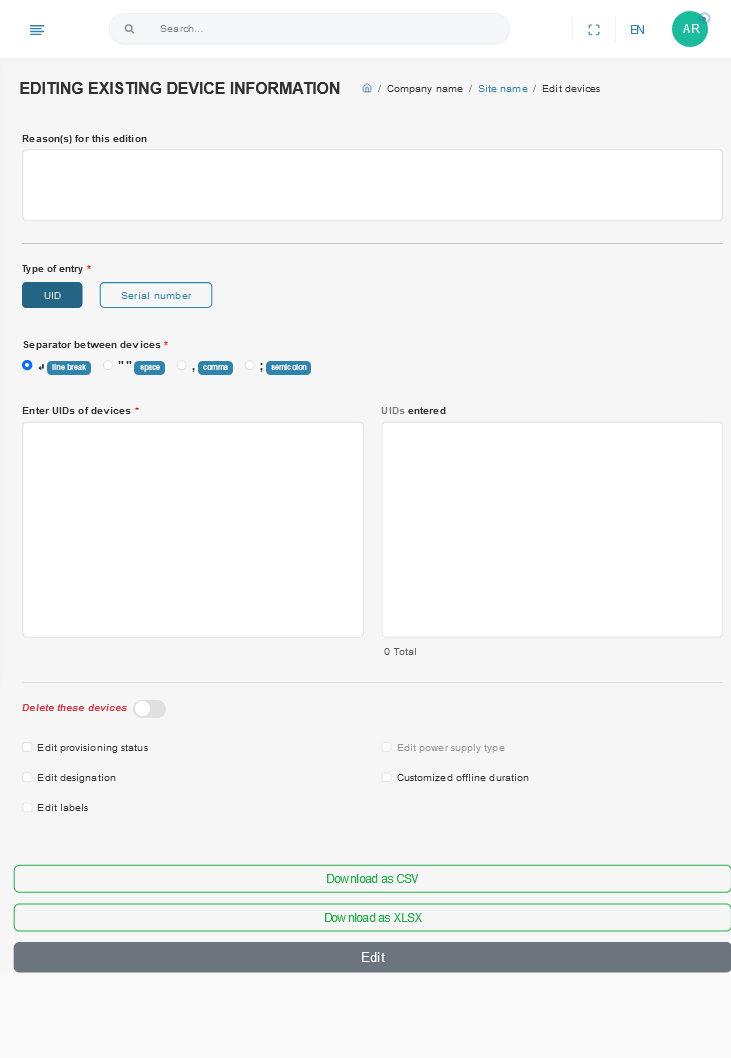
¶ Ablauf der Ausgabe
¶ Schritt 1 (optional) : Grund für die Ausgabe
Wir empfehlen dir dringend, den Hintergrund der Ausgabe dieser Geräte anzugeben. Dies wird dir helfen, wenn du in der Historie deines Standorts die Entwicklung deines Geräteparks nachvollziehen kannst.

¶ Schritt 2: Liste der zu bearbeitenden Geräte
In diesem Schritt gibst du die Liste der IDs aller zu bearbeitenden Geräte ein. Du kannst wahlweise UIDs oder Seriennummern verwenden.
Du wählst zunächst aus, ob du deine Geräte über ihre UID oder ihre Seriennummer bearbeiten möchtest, und entscheidest dann, welches Trennzeichen du zwischen die IDs setzen möchtest (Zeilenumbruch, Leerzeichen, Komma oder Semikolon). Du kannst dann alle deine Logins in den dafür vorgesehenen Textblock auf der linken Seite eintragen. Die erkannten Identifikatoren werden im rechten Block angezeigt.
Unten werden zum Beispiel drei Geräte mit ihren Seriennummern ausgegeben und dazwischen Kommas gesetzt:
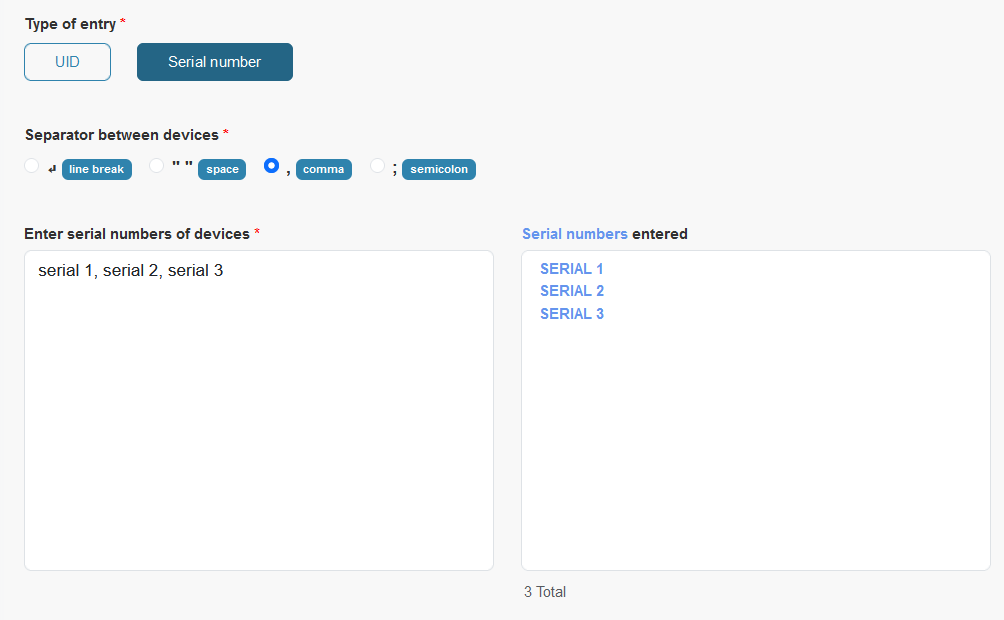
¶ Schritt 3: Auswahl der Änderungen
¶ Fall 1: Löschen von Geräten
Um die ausgefüllten Geräte zu löschen, markiere das Kästchen, diese Geräte löschen. Du kannst auch die zugehörigen Logs löschen, indem du das entsprechende Kästchen ankreuzt.
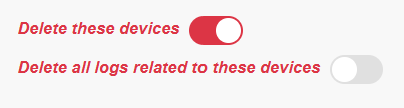
¶ Fall 2: Bearbeiten von Geräteeigenschaften
¶ Den Provisionierungsstatus ändern
Wenn du den Provisionierungsstatus deiner Geräte ändern willst, musst du "Provisionierungsstatus" ankreuzen und einen neuen Status festlegen. Die möglichen Status sind in der folgenden Tabelle zusammengefasst.

| Name des Status | Bedeutung |
|---|---|
| Im Dienst | Gerät in Betrieb, entfaltet |
| RMA | Identifiziertes dysfunktionales Gerät beim Kunden |
| Spare | Beim Kunden gelagertes Ersatzgerät |
| Wiederherstellung | Gerät wird beim Anbieter repariert |
¶ Ändern der Art der Stromversorgung
Alle Geräte müssen vom selben Typ sein, um ihren Stromtyp bearbeiten zu können
Um die Art der Stromversorgung zu ändern, markiere "Stromversorgungstyp bearbeiten" und wähle den gewünschten Typ aus. Meistens entspricht dies der Wahl des Typs der in den Geräten vorhandenen Batterien.

¶ Bezeichnung ändern
Du magst es nicht, wenn deine Geräte nach ihrer UID oder Seriennummer benannt werden? Du möchtest ihnen lieber einen klaren Namen geben, der für ihren Standort, ihre Form usw. repräsentativ ist: Dafür ist die Bezeichnung da! Alle bearbeiteten Geräte haben die Bezeichnung, die du in dieses Eingabefeld einträgst.

¶ Benutzerdefinierte Offline-Zeit ändern
Es wird empfohlen, eine Offline-Zeit zu wählen, die größer ist als die Dauer des Signals, das die Geräte am Leben erhält
Die Geräte auf deinem Standort wechseln vom Online- in den Offline-Status, wenn sie länger als die in den Einstellungen des Standorts festgelegte Zeit nicht kommuniziert haben. Siehe Abschnitt Konfiguration der Offline-Dauer des Standorts. Wenn du jedoch möchtest, dass bestimmte Geräte eine kürzere oder längere Umschaltzeit haben, kannst du diese Zeit für die Geräte, die du bearbeitest, über das Feld "Benutzerdefinierte Offline-Zeit" festlegen.

¶ Hinzufügen/Bearbeiten von Etiketten
Optional kann man den Geräten, die gerade bearbeitet werden sollen, Etiketten mit freien oder vordefinierten Informationen hinzufügen. Diese Informationen werden dann allen neu bearbeiteten Geräten zugewiesen. Um mehr hinzuzufügen, klicke auf die blaue Schaltfläche "Etikett hinzufügen". Um ein Etikett zu entfernen, klicke auf den roten Papierkorb rechts neben dem Etikett, das du entfernen möchtest.
Hier wird zum Beispiel ein Datum für die Rücksendung einer RMA angegeben.
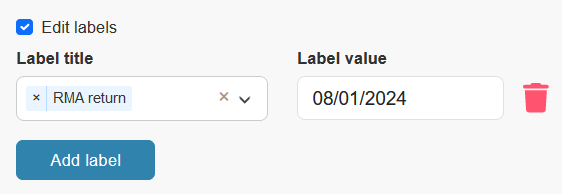
¶ Letzter Schritt: Geräte bearbeiten
Am Ende klickst du einfach auf die graue Schaltfläche "Bearbeiten" am unteren Rand der Seite, um deine Geräte zu bearbeiten. An dieser Stelle kannst du auch einen Export (CSV oder xlsx) der Liste der bearbeiteten Geräte und der ausgefüllten Werte machen!